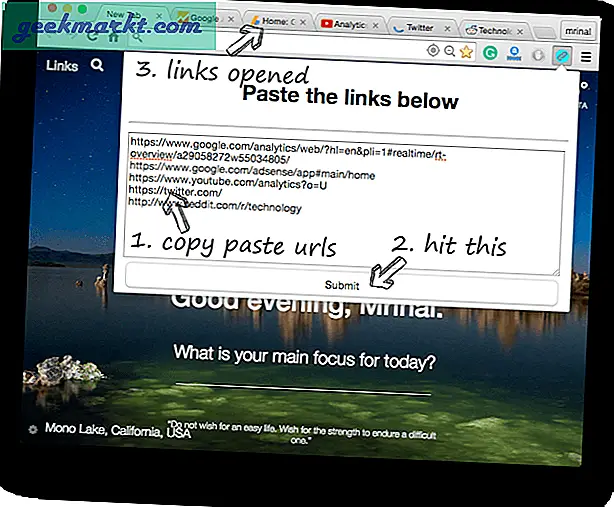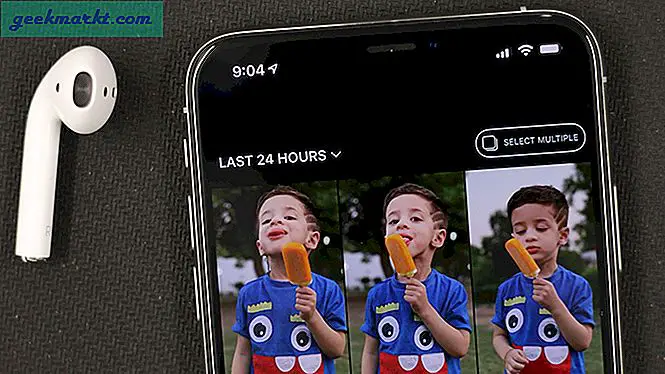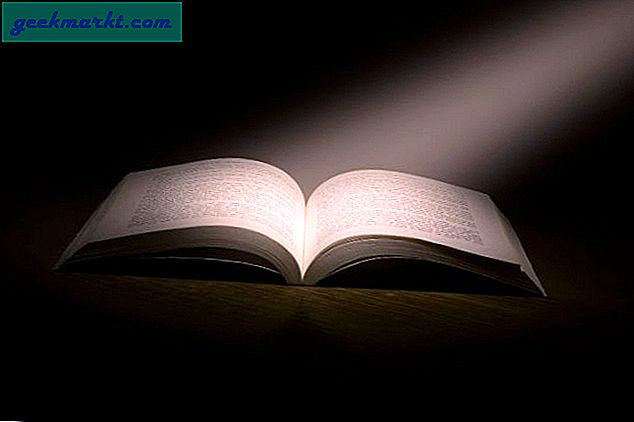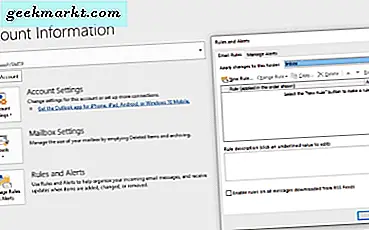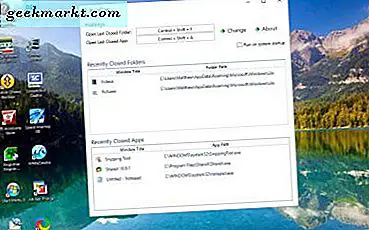
Hầu hết có thể đóng và sau đó mở lại phần mềm và thư mục Windows một chút. Vì vậy, sẽ rất tiện nếu bạn có thể nhấn phím nóng để mở lại nhanh chương trình hoặc thư mục cuối cùng đã đóng. Vâng, UndoClose cung cấp cho bạn chính xác điều đó! Đây là một gói phần mềm miễn phí dành cho Windows 7/8/10 để lưu các thư mục và chương trình đã đóng gần đây của bạn trong danh sách để bạn có thể mở lại chúng bằng phím tắt.
Lưu tệp Zip của nó vào Windows 10 bằng cách nhấp vào Tải xuống trên trang Softpedia này. Mở Zip đã nén trong File Explorer và nhấn Extract all . Sau đó, bạn có thể thiết lập một thư mục được trích xuất cho nó, và vì nó là một chương trình di động, bạn có thể chạy nó trực tiếp từ thư mục đó.
Khi phần mềm đang chạy, bạn sẽ tìm thấy nút Hoàn tác trong khay hệ thống. Nhấp vào nút đó để mở cửa sổ UndoClose bên dưới. Cửa sổ sẽ có một vài phần trống cho các thư mục và ứng dụng đã đóng. Đó là nơi nó liệt kê các thư mục và phần mềm đã đóng gần đây, nhưng lưu ý rằng nó không thực sự bao gồm bất kỳ ứng dụng Windows 10 nào.

Bây giờ mở một vài gói phần mềm và thư mục. Sau đó đóng tất cả các thư mục và chương trình bạn vừa mở. Nhấp vào biểu tượng khay UndoClose hệ thống hoặc biểu tượng thanh tác vụ để mở cửa sổ của nó, hiện bao gồm các thư mục và chương trình bạn vừa đóng.

Bây giờ nhấn phím tắt Ctrl + Shift + A. Điều đó sẽ mở chương trình ở đầu danh sách Ứng dụng đã đóng gần đây. Nhấn một vài lần để mở lại tất cả phần mềm bạn đã đóng. Nhấn Ctrl + Shift + F để mở lại các thư mục đã đóng gần đây.
Nếu bạn không cần mở chương trình hoặc thư mục đã đóng gần đây nhất, nhưng một thư mục khác được liệt kê trên cửa sổ UndoClose, đừng nhấn phím nóng. Bạn có thể mở một chương trình hoặc thư mục được liệt kê trên cửa sổ bằng cách nhấp vào nó.
Để tùy chỉnh thêm các phím nóng, hãy nhấp vào bên trong hộp Mở ứng dụng đã đóng gần đây hoặc Mở hộp thư mục đã đóng gần đây. Sau đó nhấn phím tắt thay thế cho chúng. Sau đó, hãy thay thế phím nóng ban đầu trong hộp văn bản. Nhấn nút Thay đổi để áp dụng các cài đặt mới.
Bạn cũng có thể xóa phần mềm và thư mục khỏi danh sách. Bạn có thể nhấp chuột phải vào một mục và chọn Xóa mục đã chọn để xóa một thư mục hoặc chương trình. Hoặc chọn Xóa tất cả để xóa danh sách đầy đủ.
Bên cạnh đó, và một Chạy trên khởi động hệ thống hộp kiểm tra, UndoClose không có bất kỳ tùy chọn thêm. Đó là một gói phần mềm tương đối cơ bản, nhưng vẫn là một công cụ tiện dụng cho Windows 10. Với nó, bạn có thể nhanh chóng mở lại các thư mục hoặc chương trình đã đóng khi cần.